solidworks倒角命令怎么用?solidworks倒角命令使用教程
solidworks中倒角命令也是经常使用的命令,这次小编来介绍一下它的功能
solidworks倒角命令使用教程
打开solidworks软件,点击 新建 按钮
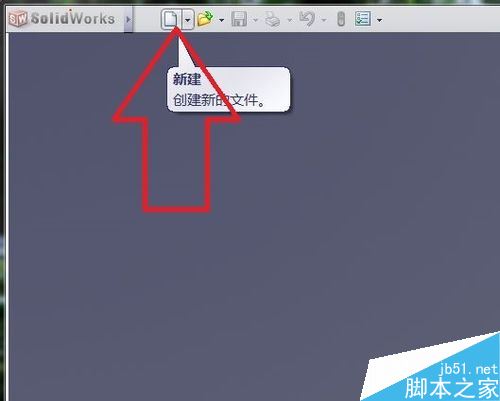
选择 零件 后点击 确定
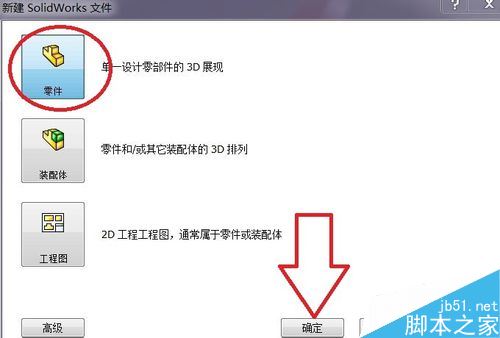
小编拉伸了一个毛胚为大家演示倒角命令的各种功能
倒角命令可以通过三种方式创建倒角,分别是:
1.角度距离
2.距离-距离
3.定点

点击 倒角命令

弹出 倒角命令信息的对话框
1.角度距离 绘制倒角
选中需要生成倒角的边
分别输入角度和距离

填好信息后可以看到预览

点击 √
可以看到生成的倒角

2.距离-距离 绘制倒角
选中需要绘制倒角的边或面
分别输入两个距离
填好后可以看到预览

完成后的效果
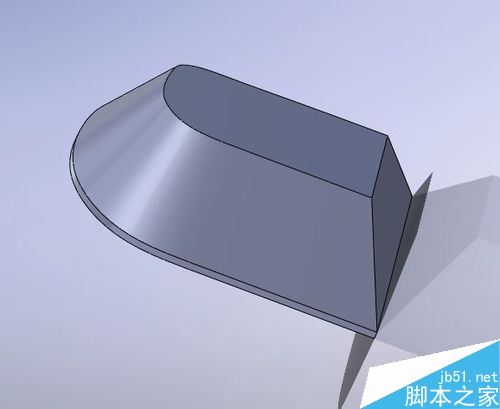
3.顶点 绘制倒角
选中需要生成倒角的顶点
分别输入3个距离
输入完成后可以看到预览
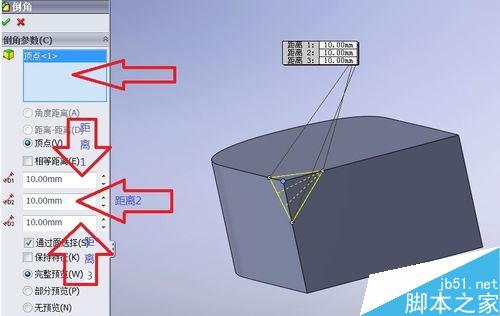
完成后的效果
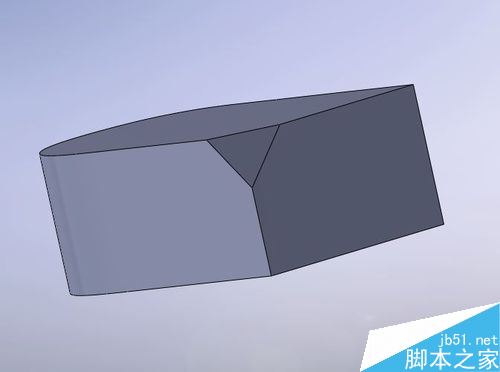
相关文章
 solidworks是大家常用的三维画图软件,这个软件工能强大、操作界面友好,深受大家喜爱。但是大家在使用这个软件的过程中如果遇到软件崩溃怎么办!下面小编给大家带来solidw2017-06-09
solidworks是大家常用的三维画图软件,这个软件工能强大、操作界面友好,深受大家喜爱。但是大家在使用这个软件的过程中如果遇到软件崩溃怎么办!下面小编给大家带来solidw2017-06-09 Solidworks怎么显示工具栏?Solidworks打开以后发现不显示工具栏 ,该怎么显示工具栏呢?下面我们就来看看显示工具栏的教程,需要的朋友可以参考下2017-06-08
Solidworks怎么显示工具栏?Solidworks打开以后发现不显示工具栏 ,该怎么显示工具栏呢?下面我们就来看看显示工具栏的教程,需要的朋友可以参考下2017-06-08 Solidworks怎么做空间曲面及曲线建模?Solidworks中建模的时候,想要创建空间曲面及曲线,该怎么创建呢?下面我们就来看看详细的教程,需要的朋友可以参考下2017-06-05
Solidworks怎么做空间曲面及曲线建模?Solidworks中建模的时候,想要创建空间曲面及曲线,该怎么创建呢?下面我们就来看看详细的教程,需要的朋友可以参考下2017-06-05
solidworks怎么使用workbench进行静力分析?
solidworks怎么使用workbench进行静力分析?solidworks中想套建立分析,该怎么使用workbench进行静力分析?下面我们就来看看详细的教程,需要的朋友可以参考下2017-06-03
PowerSurfacing RE(威力曲面插件) v6.1 for SolidWorks 2017 64位(附替
PowerSurfacing RE for SolidWorks 2017是一款专为SolidWorks用户打造的曲面建模工具,称威力曲面,该插件的推出从根本上改变了工程师和设计师在SolidWorks中设计零部件的2021-03-22
PowerSurfacing RE(威力曲面插件) v5.1 for SolidWorks 2016 64位(附替
PowerSurfacing RE for SolidWorks 2016是一款专为SolidWorks用户打造的曲面建模工具,称威力曲面,该插件的推出从根本上改变了工程师和设计师在SolidWorks中设计零部件的2020-05-13
PowerSurfacing RE(威力曲面插件) v4.01 for SolidWorks 2015 64位(附
PowerSurfacing RE for SolidWorks 2015是一款专为SolidWorks用户打造的曲面建模工具,称威力曲面,该插件的推出从根本上改变了工程师和设计师在SolidWorks中设计零部件的2017-05-27
PowerSurfacing RE(威力曲面插件) v2.4 for SolidWorks 2014 64位(附破
PowerSurfacing RE for SolidWorks 2014是一款专为SolidWorks用户打造的曲面建模工具,称威力曲面,该插件的推出从根本上改变了工程师和设计师在SolidWorks中设计零部件的2017-05-27
PowerSurfacing RE(威力曲面插件) v2.4 for SolidWorks 2013 64位(附破
PowerSurfacing RE for SolidWorks 2013是一款专为SolidWorks用户打造的曲面建模工具,称威力曲面,该插件的推出从根本上改变了工程师和设计师在SolidWorks中设计零部件的2017-05-27
PowerSurfacing RE(威力曲面插件) v2.4 for SolidWorks 2012 64位(附破
PowerSurfacing RE for SolidWorks 2012是一款专为SolidWorks用户打造的曲面建模工具,称威力曲面,该插件的推出从根本上改变了工程师和设计师在SolidWorks中设计零部件的2017-05-27







最新评论